На современном уровне развития бизнеса информация приобретает
огромную ценность. В корпоративном сегменте доступность и сохранность
данных определяет
непрерывное течение бизнес-процессов и эффективное взаимодействие с
целевой аудиторией. Именно поэтому в любой организации рано или поздно
возникает вопрос о необходимости резервирования данных, которые
жизненно необходимы для дальнейшей работы коллектива.
В системе TeamWox предусмотрено автоматическое резервирование, которое производится в строго указанное время и в соответствии с заданными настройками системы. Наличие резервных копий системы позволяет оперативно восстановить информацию в случае, например:
- физического отказа устройств хранения или серверов;
- сбоев в работе операционной системы или стороннего программного обеспечения, влекущих нарушение целостности данных;
- умышленного или случайного удаления корпоративной информации;
- адресной хакерской атаки и действий вредоносных программ.
На основании вышеперечисленных факторов можно сделать вывод, что
хранение резервных копий лучше делать на отдельный носитель или отдельно
стоящий сервер. Только в этом случае возможно обеспечить оптимальное
восстановление данных в случае непредвиденной ситуации.
Резервирование
Настройка параметров резервирования данных системы TeamWox производится в модуле "Управление" на вкладке
"Резервирование":
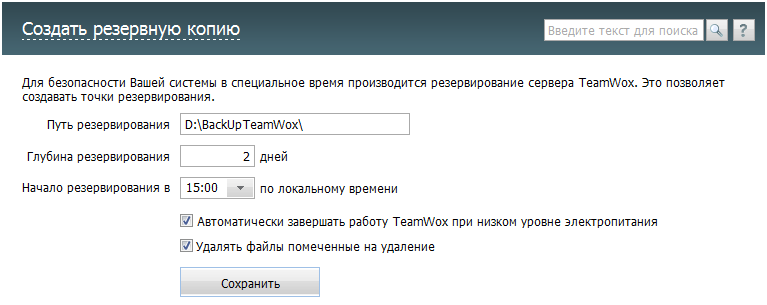
Важно! Все настройки, заданные в системе по умолчанию, являются рабочими и не нуждаются в изменении без особой на то необходимости.
Путь резервирования - место хранения архивов. Это может быть раздел диска, отдельный или сетевой диск, а так же просто путь в локальной сети. Формат задания пути резервирования соответствует общепринятому формату (например, в проводнике Windows или в командной строке). Не рекомендуется хранить резервные копии на том же разделе жесткого диска, где находится сам сервер TeamWox.
Глубина резервирования - с периодичностью, указанной в этом поле, создаются полные резервные копии базы данных. После создания полной копии в последующие ежедневные резервные копии записываются только изменения относительно полной копии. По окончании периода, указанного в поле "Глубина резервирования", создается новая полная копия. Инкрементные копии старше указанного числа дней автоматически удаляются.
Начало резервирования - определяет время запуска процесса резервирования по локальному времени сервера, где установлена система TeamWox. По умолчанию резервирование системы осуществляется раз в сутки в ночное время перед проверкой обновлений. Резервирование начинается в течение одного часа от указанного времени. В случае запуска процесса резервирования в верхней части окна появится сообщение вида:

Процесс резервирования увеличивает нагрузку на сервер, в частности нагрузку на процессор и оперативную память. Поэтому желательно время резервирования устанавливать на нерабочее время, например, на ночь - это позволит избежать неудобств для пользователей при работе в системе.
Автоматически завершать работу TeamWox при низком уровне электропитания - данный параметр работает только в том случае, если Ваш сервер или компьютер подключен к источнику бесперебойного питания (ИБП) и обязательно соединен с ним через дата-кабель.
Сервер TeamWox отслеживает состояние остаточного заряда ИБП через службу операционной системы Windows ("Питание" - для Windows 7 и Windows server 2008 или "Источник бесперебойного питания" - для Windows XP). В случае приближения значения заряда аккумулятора к 30%, TeamWox-сервер запускает процесс остановки сервиса. После этого сервер безопасно останавливается перед завершением работы сервера Windows.
Использование этой функции позволяет уменьшить вероятность повреждения или частичной потери данных при сбоях в электроснабжении.
Удалять файлы, помеченные на удаление - осуществляет предварительное удаление данных, помеченных как удаленные, перед началом резервирования. Данный параметр позволяет уменьшить размер снимков бэкапа, особенно в тех случаях, когда в течение рабочего дня вносилось много изменений в базу данных: удалялись файлы, документы, чистилась корзина.
Важно! Прерывать уже запущенный процесс резервирования категорически не рекомендуется.
После создания резервной копии в нижней части окна отобразится ссылка на созданный снимок базы:

Эта запись означает наличие резервной копии базы, из которой можно произвести восстановление данных сервера. При наведении курсора на строку резервной копии справа отобразится
иконка "Восстановление из резервной копии". По нажатии на эту иконку появится окно запроса подтверждения на восстановление, после
согласия с которым база будет восстановлена.
В системе TeamWox разделяют два вида бэкап-снимков: полный и инкрементный. Полный снимок включает в себя все файлы сервера, файлы конфигураций, библиотек, базу данных сервера и называется базовым архивом - "Base" в перечне каталогов резервных копий. С момента начала резервирования первым архивом будет именно базовый. Все последующие резервные копии создаются как инкрементные.

Инкрементная резервная копия, по сравнению с полной, имеет меньший объем, но более актуальные данные. В инкрементный бэкап заносятся только измененные данные, над которыми велась работа. Название каталога такого снимка соответствует дате и времени создания бэкапа.

Например, велась работа с модулем "Документы", но при этом не были задействованы все оставшиеся модули. В этом случае по расписанию будет создан инкрементный бэкап, в который будет включена информация только по модулю документы.
По прошествии времени, указанного в поле "Глубина резервирования", полный архив будет обновлен при следующем запуске авторезервирования. В обновленный Base-архив будут включены все последние изменения системы.
Восстановление данных
При восстановлении данных обязательно следует учитывать наличие инкрементных и полных бэкапов.
При повреждении базы сервера или утере части данных в
первую очередь восстановите ближайший "Base" архив. После этого выберите последний инкрементный снимок и запустите процесс восстановления с него. В
этом случае Вы сможете добиться восстановления всех последних
сохраненных данных.
В случае если запуск сервера невозможен, например, из-за испорченной структуры базы, для восстановления системы можно воспользоваться консольными командами.
Использование консольных команд
Консольные команды подразумевают запуск приложения из командной строки с определенным параметром - ключом. Для снятия резервной копии используется параметр /backup, для восстановления /restore.
В общем случае консольные команды имеют следующий вид:
- восстанавливаем инкрементный архив 2011.12.23.14.31, который располагается на диске D в каталоге бэкап-копий.
- создаем бэкап-снимок вручную, резервная копия будет сохранена по указанному пути.
Более подробную информацию об использовании консольных команд можно найти в справочном руководстве.
Благодаря наличию консольных команд, резервирование и восстановление информации может производиться без доступа в систему TeamWox. Так же консольные команды позволяют производить запуск процесса восстановления и резервирования удаленно, например, с помощью скриптов.
Заключение
Данные, хранящиеся на серверах, имеют огромное значение для бизнеса. Часто их стоимость в несколько раз превосходит стоимость собственно оборудования, и их утеря может привести к катастрофическим последствиям для бизнеса. Именно поэтому в TeamWox был разработан функционал для резервного копирования и восстановления данных.
Система резервирования полностью автоматизирована, работает в точном соответствии с заданными настройками. Достаточно произвести настройку системы резервирования всего один раз, чтобы в дальнейшем быть уверенным на 100%, что данные никуда не исчезнут даже в случае форс-мажора.
Статьи по теме:
- FAQ
- Настройка системы групповой работы TeamWox для доступа из сети Интернет
- Инструкция по установке сервера TeamWox
- Как получить легальный SSL сертификат для TeamWox?
- Установка TeamWox Communicator на ваш компьютер
- Миграция с системы управления заявками OTRS на систему групповой работы TeamWox
- Техсаппорт с применением MetaQuotes TeamViewer
- Справочное руководство TeamWox
- Условия поставки TeamWox
2012.01.20